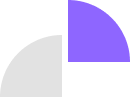本文还有配套的精品资源,点击获取
简介:在计算机管理和维护中,有效管理和优化存储空间至关重要。本文将介绍批量查看文件夹大小的基本方法和使用相关工具的技巧,包括Windows自带功能的操作和第三方工具TreeSize Free的使用。TreeSize Free能深入分析文件系统大小分布,并提供实时更新、多种视图、过滤排序和自定义报告等功能,方便用户高效管理磁盘空间,优化存储效率。
1. 文件夹空间管理的重要性
在当今数字化时代,数据呈爆炸性增长,文件夹空间管理显得尤为重要。不论是个人用户还是企业,有效地管理和优化存储空间,不仅可以提高工作效率,还能避免数据丢失的风险。随着存储设备容量的增加,管理不当可能导致存储资源的浪费,甚至影响系统的性能。因此,掌握文件夹空间管理的知识和工具,对于提升IT专业人员的工作效率和维护系统稳定性具有不可忽视的作用。接下来的章节将详细探讨如何高效管理文件夹空间,以及推荐一款实用工具TreeSize Free,来帮助用户更好地了解和优化其磁盘使用情况。
2. Windows系统查看文件夹大小的基本方法
2.1 使用Windows自带工具查看文件夹大小
在Windows操作系统中,有许多内置工具可以帮助用户查看文件夹的大小。这不仅帮助用户理解磁盘空间的使用情况,而且还有助于定位占用大量空间的文件和文件夹。以下是两种最常用的方法:
2.1.1 Windows资源管理器查看方法
Windows资源管理器是最直接和最常用的工具之一。通过以下步骤,用户可以轻松查看文件夹大小:
打开Windows资源管理器。 浏览到要查看大小的文件夹。 在文件夹上点击右键,选择“属性”。 在弹出的属性窗口中,会显示该文件夹的总大小。
这种方法的优点在于简单直接,不需要任何额外的软件安装,对于大多数用户来说已经足够使用。但是,这种方法的缺点是缺乏详细信息,无法提供文件夹内各级子文件夹的大小分布。
2.1.2 使用命令行工具查看
Windows还提供了一个强大的命令行工具—— dir ,通过它,用户可以获取更详尽的文件夹大小信息。以下是使用 dir 命令查看文件夹大小的步骤:
打开命令提示符(可以在开始菜单搜索 cmd 或 命令提示符 )。 使用 cd 命令切换到目标文件夹。 输入 dir 命令并执行。为了获取详细的大小信息,可以使用 /s 参数,这样会递归地列出所有子文件夹和文件的大小。
cmd dir /s
这个方法的优点在于可以提供非常详细的数据,包括文件和文件夹的大小,以及它们在磁盘上的分布情况。但是,对于不熟悉命令行操作的用户来说,这可能有些困难。
2.2 利用第三方软件进行文件夹大小分析
尽管Windows自带的工具能够提供基本的文件夹大小信息,但在某些情况下,用户可能需要更高级的分析功能。这时,第三方软件就显得尤为重要。
2.2.1 第三方软件的选择标准
选择合适的第三方软件时,应该考虑以下几个标准:
易用性 :软件界面是否直观,操作是否简单。 功能丰富 :除了基本的大小显示外,是否提供排序、过滤、搜索等功能。 速度和效率 :软件是否快速响应,分析过程是否高效。 报告和可视化 :是否提供详细的报告,并且以图形的方式展示数据。 可靠性 :软件是否稳定,是否经过多次更新和维护。
2.2.2 常见第三方软件的简介
市场上有许多第三方软件提供了强大的文件夹大小分析功能,例如:
WinDirStat :一个非常流行的开源工具,能提供图形化的磁盘使用情况统计。 SpaceSniffer :它以可视化方式显示文件和文件夹,帮助用户快速了解磁盘空间的使用情况。 TreeSize Free :本文的重点介绍对象,它结合了直观的用户界面和丰富的功能,是许多用户的选择。
在选择合适的第三方工具时,用户应该根据自己的需求和偏好来进行。对于需要详细分析和报告功能的用户来说,TreeSize Free是一个不错的选择。我们将在下一章详细介绍这个软件的使用方法和功能特点。
3. 使用TreeSize Free进行磁盘空间分析
3.1 TreeSize Free软件概述
3.1.1 TreeSize Free的基本介绍
TreeSize Free 是一款流行的磁盘空间分析工具,它允许用户快速查看文件和文件夹占用的磁盘空间。这款软件以其直观的视图和详尽的分析报告而受到许多IT专业人士的青睐。TreeSize Free 的基本功能包括显示文件夹大小、查找大文件、执行磁盘空间分析以及清理不必要的文件。
3.1.2 TreeSize Free的安装与启动
安装TreeSize Free的过程相对简单。用户需要从官方网站下载安装包,然后运行安装向导,按照提示完成安装。安装完成后,启动TreeSize Free,用户将看到一个友好的用户界面,可以立即开始磁盘空间的分析。
graph TD
A[下载TreeSize Free安装包] --> B[运行安装向导]
B --> C[按照提示完成安装]
C --> D[启动TreeSize Free]
D --> E[开始磁盘空间分析]
3.2 TreeSize Free的界面与功能
3.2.1 主界面布局和功能介绍
TreeSize Free 的主界面清晰直观,顶部是菜单栏,提供各种操作选项,左侧是磁盘和文件夹结构的树状视图,右侧则是选定文件夹或文件的详细信息。用户可以通过这个界面快速定位到占用大量磁盘空间的文件夹或文件。
3.2.2 TreeSize Free的高级功能
TreeSize Free 还提供了多种高级功能,例如定制报告、计划任务、搜索特定文件类型以及设置文件大小阈值告警等。这些功能使得TreeSize Free不仅仅是一个简单的磁盘空间分析工具,更是一个全面的磁盘空间管理解决方案。
graph LR
A[启动TreeSize Free] --> B[主界面布局]
B --> C[定位大文件夹]
B --> D[使用高级功能]
C --> E[生成报告]
D --> F[设置计划任务]
D --> G[搜索特定文件]
D --> H[设置文件大小告警]
TreeSize Free提供了一个文件夹视图,可以在该视图中看到所有文件夹的大小,并且可以展开查看更具体的文件和子文件夹的大小信息。此外,TreeSize Free还提供了多种视图和报表格式,以便于用户以不同的方式查看磁盘空间的分布。
graph LR
A[使用TreeSize Free] --> B[查看文件夹视图]
B --> C[展开文件夹查看内容]
C --> D[选择视图和报表格式]
D --> E[定制化报告生成]
TreeSize Free不仅提供了一个基本的视图,还可以对结果进行过滤和排序。例如,用户可以根据文件类型、文件大小等条件对文件进行排序,这对于快速定位占用空间较大的文件非常有帮助。
示例代码块:
1. 打开TreeSize Free
2. 点击顶部菜单栏中的“视图”选项
3. 在下拉菜单中选择“文件类型”
4. 在弹出的对话框中选择需要过滤的文件类型
5. 点击“应用”按钮,查看过滤结果
TreeSize Free还具备预览功能,可以直接在软件内部查看文件的内容,这在处理文本文件或简单的文档文件时非常有用。对于某些特定格式的文件,如图片或视频,TreeSize Free也支持直接预览。
graph LR
A[在TreeSize Free中选择文件] --> B[点击“预览”]
B --> C[查看文件内容]
C --> D[对图片和视频文件进行直接预览]
TreeSize Free提供的高级功能还包括生成详细的磁盘空间使用报告。用户可以根据需要自定义报告的详细程度,选择需要包含的信息类型,例如文件夹大小、文件数量、占用空间排名等。生成的报告可以导出为多种格式,包括HTML、CSV和TXT等,方便用户进行进一步的分析或保存记录。
graph LR
A[选择“报告”选项] --> B[选择报告类型]
B --> C[设置报告详细程度]
C --> D[选择输出格式]
D --> E[生成并导出报告]
使用TreeSize Free,用户能够有效地进行磁盘空间的管理,快速识别和处理占用空间过大的文件和文件夹。这不仅有助于优化存储空间,还可以通过清理不必要的文件来提升系统性能。
4. TreeSize Free的主要功能特点
磁盘空间分析功能详解
磁盘空间分析的精确度和效率
TreeSize Free 的磁盘空间分析功能以其高精确度和效率受到用户好评。在精确度方面,TreeSize Free 能够精确计算出每个文件夹和子文件夹占用的磁盘空间,甚至是单个文件级别的详细信息。用户可以清晰地看到哪些文件或文件夹占用了最多的空间,这对于查找占用空间的”罪魁祸首”极为有效。
graph TD
A[开始分析] --> B[扫描文件系统]
B --> C[计算文件大小]
C --> D[分类汇总]
D --> E[生成报告]
E --> F[显示分析结果]
TreeSize Free 的效率体现在它对文件系统的快速扫描。它使用了高效的算法来快速识别大文件和空文件夹,对于拥有大量文件和文件夹的磁盘尤其有用。它能够在不影响系统性能的前提下,迅速完成分析,省去用户漫长等待的时间。
对比分析不同文件夹大小
TreeSize Free 不仅提供单个文件夹的详细视图,还允许用户对比不同文件夹的大小。通过这种对比分析,用户可以轻松找到磁盘空间的使用趋势,从而做出相应的管理决策。比如,用户可以比较几个不同项目的文件夹,找到哪些项目正在使用过多的磁盘空间。
graph LR
A[选择对比文件夹] --> B[进行大小分析]
B --> C[生成对比报告]
C --> D[视图对比结果]
对比功能可以一目了然地展示不同文件夹在文件数量、大小以及占用百分比上的差异,让磁盘空间管理变得更加高效和直观。
TreeSize Free的定制和优化选项
定制化报告生成和分享
TreeSize Free 允许用户生成定制化的报告,并且可以将这些报告导出为不同的格式,比如CSV、HTML、XML等。这对于需要详细记录磁盘空间使用情况的IT管理员而言非常方便,因为这些报告可以轻松集成到现有的报告系统中。
graph LR
A[选择报告格式] --> B[配置报告选项]
B --> C[生成报告]
C --> D[选择导出位置]
D --> E[发送或保存报告]
此外,TreeSize Free 的报告还可以通过电子邮件或网络共享,使得团队成员可以及时获取磁盘空间使用情况,从而协同工作。
针对不同用户需求的优化
TreeSize Free 设计时考虑到了不同用户的需求,提供了丰富的优化选项。从显示设置到过滤条件,用户可以根据自己的需求进行个性化配置。例如,专业用户可以设置高级过滤器来排除特定文件类型的显示,而初学者则可以选择简化的界面模式,避免被过多的信息干扰。
graph LR
A[进入设置选项] --> B[选择显示设置]
B --> C[配置过滤条件]
C --> D[保存优化选项]
对于需要长期监控磁盘空间的用户,TreeSize Free 还提供了定时分析的功能,用户可以设定周期性的磁盘空间分析任务,确保及时发现问题并进行处理。
通过这些定制和优化功能,TreeSize Free 不仅提高了磁盘空间管理的效率,还增强了用户体验,使其更加符合不同用户的具体需求。
5. 使用TreeSize Free的步骤和操作指南
5.1 TreeSize Free的基本使用流程
5.1.1 第一次使用设置向导
TreeSize Free 为新用户提供了一个直观的设置向导,帮助用户快速完成初始配置。启动 TreeSize Free 后,会自动出现设置向导窗口,引导用户通过以下步骤完成设置:
选择分析方式 :用户可以选择对整个磁盘进行分析,或是对指定的文件夹进行详细检查。 选择报告内容 :向导将指导用户选择他们希望在报告中看到的信息,包括文件夹大小、文件类型分布等。 设定报告输出格式 :TreeSize Free 支持多种报告格式,如 HTML、CSV 或 XML。用户可在此步骤指定输出报告的格式以及存储位置。 执行分析 :完成以上步骤后,TreeSize Free 将根据用户的选择执行磁盘空间分析,并生成报告。
下面是一个简单的代码示例,用于设置 TreeSize Free 的报告输出格式:
# PowerShell 示例代码,用于设置 TreeSize Free 的报告输出格式
$settings = [TreeSize.Free.Models.Settings]::new()
$settings.ReportSettings.ReportFileFormat = [TreeSize.Free.Models.ReportFileFormat]::CSV
$settings.ReportSettings.ReportFilePath = "C:\Reports\TreeSize_Report.csv"
TreeSize.Free.App.MainForm.SetSettings($settings)
在这个示例中,我们首先创建一个新的 Settings 对象,并设置报告文件的格式为 CSV,然后指定报告文件的存储路径。最后,我们通过 MainForm.SetSettings() 方法应用这些设置。
5.1.2 分析指定文件夹的操作步骤
在完成设置向导后,TreeSize Free 可以执行指定文件夹的磁盘空间分析。具体步骤如下:
选择文件夹 :在 TreeSize Free 主界面中,用户可以通过点击“分析”菜单选择“文件夹”选项,并在弹出的对话框中输入要分析的文件夹路径。 执行分析 :选择文件夹后,点击“开始分析”按钮,TreeSize Free 将扫描文件夹并显示分析结果。 查看结果 :分析完成后,TreeSize Free 会展示一个树状视图,其中包含文件夹和子文件夹的详细信息。用户可以展开每个节点,查看文件的具体大小。 导出报告 :在查看分析结果的同时,用户可以随时选择导出报告,TreeSize Free 支持多种格式,以便于后续的分享或存档。
该过程可以使用以下代码片段进行自动化:
# PowerShell 示例代码,用于分析指定文件夹并生成报告
$folderToAnalyze = "C:\Your\Target\Folder"
$reportFilePath = "C:\Reports\Custom_Report.csv"
$settings = [TreeSize.Free.Models.Settings]::new()
$settings.ReportSettings.ReportFileFormat = [TreeSize.Free.Models.ReportFileFormat]::CSV
$settings.ReportSettings.ReportFilePath = $reportFilePath
$folder = [TreeSize.Free.Models.Folder]::new($folderToAnalyze)
$analyzer = [TreeSize.Free.Models.Analyzer]::new($folder)
$analyzer.Settings = $settings
$analyzer.Analyze()
$analyzer.SaveReport()
在这个例子中,我们创建了一个 Settings 对象,设置了报告的格式和文件路径,然后创建了一个 Folder 对象和 Analyzer 对象。 Analyzer 对象执行了分析,并将结果保存为 CSV 格式的报告文件。
5.2 TreeSize Free的高级操作技巧
5.2.1 深入探索报告功能
TreeSize Free 的报告功能不仅限于简单的磁盘空间统计,它还提供了深入的文件系统分析,包括文件类型统计、历史数据对比等。要充分利用这些高级报告功能,用户需要熟悉以下步骤:
访问报告选项 :在 TreeSize Free 主界面上,找到“工具”菜单并选择“选项”进入报告设置。 定制报告内容 :在报告设置中,用户可以启用或禁用多种报告内容选项,如按文件类型分组统计、隐藏特定文件类型、展示空文件夹等。 比较历史数据 :TreeSize Free 支持对历史数据的比较,用户可以设置定期扫描,并在报告中查看文件夹大小随时间的变化情况。
通过以下代码可以实现报告的历史数据比较:
# PowerShell 示例代码,用于生成包含历史数据对比的报告
$folderToAnalyze = "C:\Your\Target\Folder"
$reportFilePath = "C:\Reports\History_Report.csv"
$settings = [TreeSize.Free.Models.Settings]::new()
$settings.ReportSettings.ReportFileFormat = [TreeSize.Free.Models.ReportFileFormat]::CSV
$settings.ReportSettings.ReportFilePath = $reportFilePath
$settings.HistorySettings.UseHistory = $true
$folder = [TreeSize.Free.Models.Folder]::new($folderToAnalyze)
$analyzer = [TreeSize.Free.Models.Analyzer]::new($folder)
$analyzer.Settings = $settings
$analyzer.Analyze()
$analyzer.SaveReport()
上述代码中,我们通过修改 Settings 对象的 HistorySettings.UseHistory 属性为 $true ,使 TreeSize Free 在生成报告时包含历史数据。
5.2.2 高级筛选和排序技巧
TreeSize Free 提供高级筛选和排序功能,用户可以轻松找到大型文件或特定类型的文件,进行针对性的清理和优化。使用高级筛选和排序功能的步骤如下:
应用筛选条件 :在分析结果窗口中,用户可以使用“筛选”功能快速找到符合特定条件的文件和文件夹。例如,可以筛选出所有大于一定大小的文件或特定扩展名的文件。 排序文件和文件夹 :通过点击列标题,用户可以按文件大小、文件名或创建/修改日期等标准对文件和文件夹进行排序。 保存筛选设置 :用户可以保存自己的筛选条件,以便在以后的分析中快速应用。
以下是使用 PowerShell 实现筛选功能的代码:
# PowerShell 示例代码,用于筛选特定类型的文件
$folderToAnalyze = "C:\Your\Target\Folder"
$settings = [TreeSize.Free.Models.Settings]::new()
$folder = [TreeSize.Free.Models.Folder]::new($folderToAnalyze)
$analyzer = [TreeSize.Free.Models.Analyzer]::new($folder)
$analyzer.Settings = $settings
$analyzer.Analyze()
# 筛选所有大于10MB的文件
$largeFiles = $analyzer.Folders.FindAll({ $_.Size -gt 10MB })
$largeFiles | ForEach-Object {
Write-Host "File: $($_.Name) Size: $($_.Size)"
}
在上述脚本中,我们使用了 FindAll 方法和一个简单的 PowerShell 过滤器来寻找大于 10MB 的文件,并打印它们的名称和大小。这种筛选方式非常适用于快速定位大型文件,从而进行清理或优化。
使用 TreeSize Free 的高级操作技巧可以大大提升磁盘空间管理的效率和效果,帮助用户更好地维护和优化文件系统的健康状态。
6. 提高电脑性能和存储效率的实践方法
6.1 文件夹空间管理策略
6.1.1 定期清理和优化文件夹
在电脑性能和存储效率的优化过程中,定期清理和优化文件夹是必不可少的一环。随着使用时间的增长,电脑中会积累大量临时文件、重复文件、过时的软件安装包等,它们不仅占用宝贵的存储空间,还可能影响系统的运行速度。因此,我们需要定期执行清理任务,以维持系统的轻便和高效。
清理工作通常涉及以下几个方面:
删除临时文件: Windows系统在运行应用程序或系统更新时,会生成临时文件,这些文件在任务完成后通常不再需要。可以使用系统自带的磁盘清理工具定期删除这些文件。
检查重复文件: 重复的文件不仅占用空间,还可能引起混乱。可以使用第三方软件如CCleaner或Duplicate File Finder来帮助识别和删除重复的文件。
卸载不需要的软件: 检查并卸载长时间未使用的程序,特别是那些占用大量空间的游戏和大型应用程序。
清理下载文件夹: 下载文件夹往往是最大的杂乱之源,定期检查并删除不再需要的文件。
优化存储库: 对于安装在系统盘的大型应用程序,可以考虑将其移动到其他存储设备上,尤其是对于那些不需要频繁访问的程序。
6.1.2 文件夹结构的优化建议
文件夹结构的优化也是提高效率的关键。一个清晰、结构化的文件夹体系,能够帮助用户快速定位文件,节省寻找文件所需的时间。以下是一些建议:
合理分类文件: 根据文件的类型和用途,将它们分门别类地存放在不同的文件夹内。例如,可以创建“工作”、“学习”、“娱乐”等主文件夹,并在下一级创建更具体的子文件夹。
避免过深的文件夹嵌套: 文件夹层级不宜过深,这样可以减少查找文件时的点击次数。一般建议最多不超过3层嵌套。
使用描述性的文件名和文件夹名: 确保文件和文件夹的名字能够清晰表达其内容,避免使用难以理解的缩写或代号。
定期审核文件夹: 定期检查文件夹结构,看看是否有需要调整或合并的地方。
使用快捷方式和符号链接: 对于经常需要访问的文件夹,可以在桌面上创建快捷方式或符号链接,以加快访问速度。
6.2 系统性能提升案例分析
6.2.1 案例研究:如何通过磁盘管理提升性能
让我们通过一个具体的案例来分析如何通过磁盘空间管理和优化来提升系统的整体性能。
假设我们有一个工作环境,其中包含多个大型项目文件夹和应用程序。随着项目的推进,存储空间逐渐变得紧张,系统响应速度也有所下降。针对这种情况,我们采取以下措施:
使用TreeSize Free分析存储空间: 运行TreeSize Free来识别占用空间最大的文件夹和文件类型。
执行清理任务: 根据TreeSize Free的报告结果,删除不再需要的临时文件、过时的软件安装包、无用的日志文件等。
优化文件夹结构: 重新组织文件夹结构,将不常用的数据移动到外部存储设备,并创建清晰的文件夹分类。
定期维护计划: 设置一个定期的维护计划,例如每个月的第一个工作日,对存储空间进行清理和优化。
监控性能: 在执行了上述步骤之后,使用性能监控工具来跟踪系统性能的改善。
6.2.2 评估和监控存储空间的工具选择
为了有效地管理和优化存储空间,选择合适的工具是关键。在本案例中,我们使用了TreeSize Free作为主要的分析工具,而为了持续监控存储性能和空间使用情况,我们可以考虑以下工具:
WinDirStat: 一个免费的磁盘分析工具,它提供了一个交互式的可视化图表,帮助用户快速识别大文件和文件夹。
SpaceSniffer: 另一款可视化磁盘使用情况的工具,可以快速绘制出一个系统磁盘空间的图形地图。
SpaceMonger: 适用于高级用户,提供了强大的磁盘分析和报告功能。
CrystalDiskInfo: 专门针对硬盘状态和性能的监控工具,可以提供硬盘健康状况的详细信息。
通过结合这些工具,并遵循一个精心设计的存储管理策略,我们可以显著提高电脑的性能和存储效率。
7. 总结与展望
7.1 文件夹空间管理总结
7.1.1 文件夹空间管理的重要性重申
文件夹空间管理是确保计算机系统高效运行的关键环节。对IT专业人员而言,定期对文件夹空间进行检查和清理,不仅能够释放被占用的磁盘空间,避免不必要的性能瓶颈,还可以提升文件系统的整体健康度和数据的安全性。通过有效的空间管理,可以及时发现并处理那些被遗忘的、重复的、无用的文件,这对于保证数据的存储效率以及计算机的运行效率都至关重要。
7.1.2 TreeSize Free工具的总结回顾
TreeSize Free作为一款实用的磁盘空间分析工具,它以其用户友好的界面、直观的可视化展示和强大的功能受到许多IT专业人员的青睐。该工具能够快速扫描和分析文件夹大小,并提供详尽的报告,帮助用户清晰地了解文件的分布情况。TreeSize Free还支持多种定制化和优化选项,例如报告生成和文件夹对比分析,这些都极大地提升了用户在空间管理方面的工作效率。
7.2 文件管理工具的未来发展趋势
7.2.1 新兴技术对文件管理的影响
随着大数据、云计算和人工智能技术的发展,文件管理工具也在不断地进化。未来,我们预计看到更加智能化的文件管理工具,它们将能够利用机器学习算法来预测和分类数据使用模式,从而更加主动地建议用户进行空间优化。此外,集成的云存储管理功能将使得文件的同步和备份更加无缝和安全。
7.2.2 未来文件夹空间管理工具的展望
未来的文件夹空间管理工具可能会更加侧重于用户体验和自动化管理。我们可以期待如下特性的发展: - 自动化空间优化: 工具将自动执行日常的空间管理任务,例如清理临时文件、压缩大型文件、删除过时的快照等。 - 增强的协作能力: 通过提供共享和协作功能,多个用户可以同时管理同一个文件系统,并实时监控和响应存储空间的变化。 - 更强大的安全性和合规性: 集成更先进的加密技术,确保敏感数据的安全,并能帮助用户满足特定行业对于数据保护的法规要求。
通过整合这些趋势和技术,未来的文件夹空间管理工具将变得更加智能、高效和用户友好,从而确保IT环境的整洁和高性能。
本文还有配套的精品资源,点击获取
简介:在计算机管理和维护中,有效管理和优化存储空间至关重要。本文将介绍批量查看文件夹大小的基本方法和使用相关工具的技巧,包括Windows自带功能的操作和第三方工具TreeSize Free的使用。TreeSize Free能深入分析文件系统大小分布,并提供实时更新、多种视图、过滤排序和自定义报告等功能,方便用户高效管理磁盘空间,优化存储效率。
本文还有配套的精品资源,点击获取